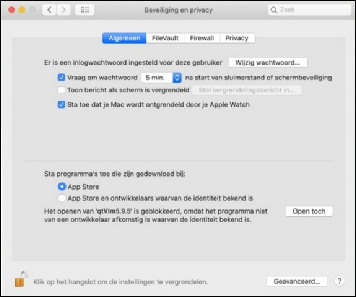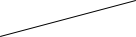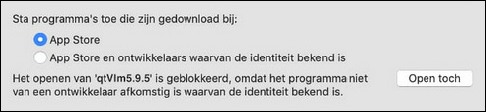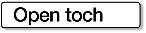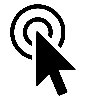- Download het meest recente installatiebestand via: https://www.meltemus.com/index.php/en/download/category/3-
mac- .os - Ga naar de download map en open het bestand: qtvlm_macOS_x.x.x.dmg
- Ga naar de Finder en open een nieuw venster.
- Sleep de volledige map qtVlm naar de map Apps in de Finder.
- Open de map qtVlm in de Finder en klik vervolgens op het bestand qtVlm.app
- Als het programma nu wordt geopend heb je qtVlm succesvol geïnstalleerd. De volgende stappen hieronder zijn voor jou dan niet nodig.
—–––––––––––––––––––––––––––––––––––––––––––––––––––––––––––––––––- - Wanneer qtVlm niet opent krijg je de melding dat: ‘Apple het bestand niet kan controleren op kwaadaardige software’. Je hebt dan te maken met een veiligheidsinstelling in MacOS. Dit heeft niet alleen met qtVlm te maken. Apple’s achterdocht geldt voor elk programma dat je niet via hun eigen App Store hebt gedownload.
- Om de blokkade van qtVlm op te heffen, klik je op het Apple icoon linksboven in je scherm.
- Ga vervolgens naar 'Systeemvoorkeuren'.
- Kies in het venster voor 'Beveiliging en privacy'.
- Onder in het venster krijg je de mogelijkheid om de beveiligingsinstelling alleen voor qtVlm aan te passen. Dat doe je door op de knop te klikken met 'Open toch'.
- Start het bestand qtVlm.app opnieuw en rond de installatieprocedure af.
Deze methode is alleen de eerste keer nodig.
Daarna kun je qtVlm op de gebruikelijke manier starten.
Werkt het ook na deze stappen nog steeds niet? Stuur dan een mail naar: workshop@zilt.nl


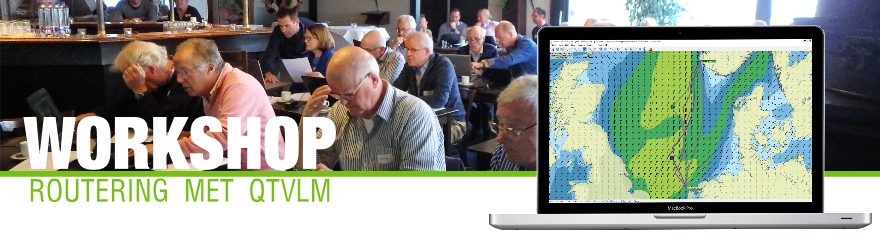

Het installeren van qtVlm op een MacBook is gelijk aan andere programma’s. Omdat je qtVlm niet hebt gedownload via de app store, gebruikt Apple echter een extra beveiliging. Hieronder lees je hoe je daarmee omgaat…